- 8 Haz 2024
- 8,540
- 4,325
- 3,424
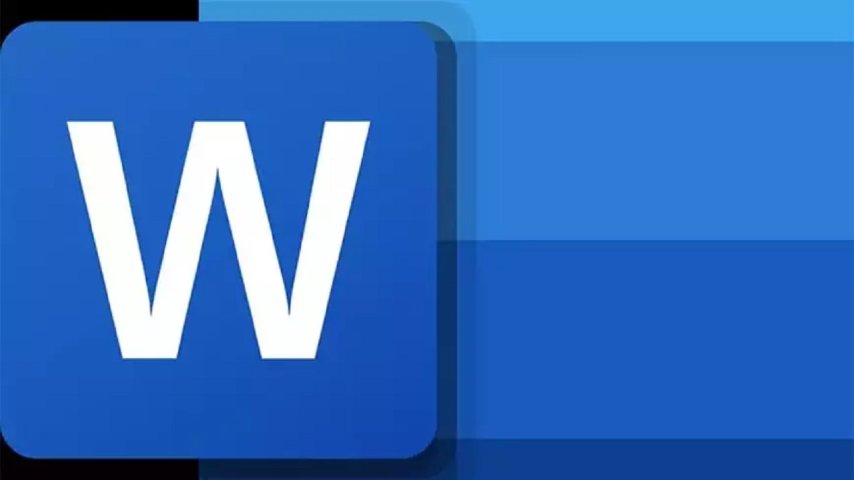
Teknolojinin hızla ilerlediği çağımızda, ofis programlarındaki yenilikler ve pratik çözümler hayatımızı kolaylaştırmaya devam ediyor. Özellikle Microsoft Word, metin işleme konusunda dünyanın dört bir yanındaki kullanıcılar için vazgeçilmez bir araç haline geldi. Bu çok yönlü program, sadece yazı yazmaktan çok daha fazlasını sunuyor; kullanıcıların karşılaştığı çeşitli ihtiyaçları karşılayacak birçok özelliği içerisinde barındırıyor. İşte bu yeniliklerden biri de sayfayı ikiye bölmek.
Sayfayı İkiye Bölmenin Avantajları
Word'de sayfayı ikiye bölmenin birçok avantajı bulunuyor. Öncelikle, uzun metinleri okumayı ve düzenlemeyi kolaylaştırıyor. İki sütunlu bir format, okuyucuların metni takip etmesini basitleştirirken, yazarların da içeriği daha düzenli bir şekilde sunmasına olanak tanıyor. Ayrıca, karşılaştırmalı çalışmalar yaparken veya farklı konseptleri yan yana gösterirken bu özellikten yararlanmak mümkün. Bu sayede, metinler arasında görsel bir uyum ve kolay bir geçiş sağlanabiliyor.Nasıl Yapılır? Word'de Sayfayı İkiye Bölmenin Yolları
Microsoft Word'de sayfayı ikiye bölmek için birden fazla yöntem bulunuyor. İşte en popüler iki yöntem:Tablo Kullanarak Bölme:
- Tablo oluşturarak sayfayı ikiye bölmek, görselleri ve metinleri karşılaştırmak isteyen kullanıcılar için oldukça işlevsel bir çözüm sunar. "Ekle" menüsünden "Tablo" seçeneği ile 2x1'lik bir tablo oluşturarak sayfanızı ikiye ayırabilirsiniz. Daha sonra, tablonun boyutunu ve hücre ayarlarını kişiselleştirebilirsiniz. Bu yöntem, özellikle görsel içeriklerle çalışırken avantaj sağlar.
Düzen Kısmından Sütun Oluşturarak Bölme:
- Metin odaklı bir içeriğiniz varsa ve sayfanızı daha geleneksel bir biçimde ikiye bölmek istiyorsanız, "Düzen" sekmesinden yararlanabilirsiniz. Bu kısımda, "Sütunlar" seçeneğini kullanarak belgenizi iki veya daha fazla sütuna ayırabilirsiniz. Bu yöntem, okuma kolaylığı sağlamak ve yazıların akışını iyileştirmek için idealdir.





